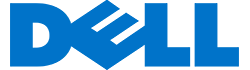15 tổ hợp phím tắt sử dụng Macbook
Tổng hợp phím tắt Macbook hay sử dụng
Trước tiên, làm quen với một vài phím dành riêng cho Mac. Phím Command có một ký hiệu đặc biệt (⌘) giúp bạn có thể dễ dàng nhận ra, phím Option hoạt động tương tự như phím Alt trên hệ điều hành Windows. Bàn phím của bạn cũng có thể có phím chức năng (Fn) bên cạnh phím Control.1. App và tab:
Command + W: đóng tab của app đang chạy (App vẫn chạy)
Command + Q: Tắt luôn App của bạn
Command + H: ẩn cửa sổ khỏi màn hình. Muốn cho hiện lại thì bạn trỏ chuột vào thành Dock rồi kick để hiện lên
2. App bị kẹt, đơ:
Nếu app không phản hồi ngay cả khi bạn đã nhấn Command + Q, app đã bị treo
Nhấn Command + Opion + Esc để hiển thị cửa sổ Force Quite, đóng app nào đó đang bị treo
3. Chuyển giữa các app đang chạy
Command + Tab, một thanh switcher sẽ hiển thị trên màn hình, tiếp tục bấm Command + Tab để chọn app mong muốn
Tay còn giữ phím Command thì thanh switcher còn hiện, bỏ ra là ẩn đi
Để di chuyển ngược lại, nhấn Command + Shift + Tab
4. Copy, cut, paste, select all
Tất cả phím Control bên Win sẽ thay bằng Command bên Mac:
Command + C để copy
Command + X để cut (không áp dụng cho file)
Command + V để paste
Command + A để select all
5. Cut file
Vụ cắt file bên macOS hơi khác một chút. Bạn giữ chặt phím "Command" rồi dùng chuột kéo file cần cut sang folder mà bạn cần đến
6. Undo:
Command + Z để undo
7. Tab với các trình duyệt web hay Finder:
Command + T để mở tab mới
Control + Tab: chuyển giữa các tab với nhau
Command + Shift + T: để mở lại tabbạn vừa đóng
Command + Shift + N: bật trình ẩn danh trên Chrome
Command + Control + F: bật chế dộ full màn hình
8. Đổi tên file:
Với Hệ điều hành MacOS Sierra trở lên bạn chuột phải vào file bạn cần đổi tên > kick vào Rename
Với Hệ điều hành cũ hơn thì bạn kick vào file > klick Enter > nhập tên > nhấn Enter lần nữa để hoàn tất
Hay bạn có thể kick chuột phải vào file > klick vào get info > đến thư mục Name& Extension > Bạn đổi tên file là được

9. Xóa file:
Command + Delete: xóa file vào thùng rác
Chuột phải vào file > Move to Trash
10. Mở Options / Settings / Preferences của bất kì ứng dụng nào:
Command + dấu phẩy
11. Nhảy lên đầu hoặc cuối của tài liệu
Command + mũi tên xuống: nhảy đến cuối tài liệu đang mở
Command + mũi tên lên: nhảy đến đầu trang tài liệu đang mở
12. Thanh tìm kiếm
Command + Space: mở hộp thoại tìm kiếm
13. Tính năng "Mission Control"
F3 để hiện các desktop ảo và app full màn hình
14. Lock máy nhanh:
Control + Shift + Eject hoặc Control + Shift + nút nguồn: lock màn hình
15. Screenshot hay còn gọi là chụp màn hình:
Command + Shift + 3: chụp toàn màn hình
Command + Control + Shift + 3: copy ảnh chụp màn hình vào clipboard, sẵn sàng paste vào các app khác
Command + Shift + 4: chụp ảnh chỉ vùng đã chọn
Command + Shift + 4, sau đó nhấn Space: chụp ảnh chỉ cửa sổ đã chọn.
Trên đây là tổng hợp các phím tắt Macbook để giúp bạn thao tác sử dụng để thực hiện công việc nhanh hơn, hiệu quả hơn. DoctorLaptop hy vọng giúp các bạn sẽ có thêm nhiều mẹo sử dụng với tổ hợp các phím tắt trên máy Macbook Pro, Macbook Air.
XEM THÊM: